Jeśli pojawi się następujący błąd w programie SharePoint „Brakuje miejsca. Ta witryna jest prawie zapełniona. Aby zwolnić miejsce, usuń niepotrzebne pliki i opróżnij kosz”, czytaj dalej poniżej, aby dowiedzieć się, jak zwolnić miejsce w programie SharePoint.
Jak być może wiesz, dostępna przestrzeń dyskowa w Microsoft 365 SharePoint to 1 TB plus 10 GB na zakupioną licencję, a jeśli chcesz zwiększyć przestrzeń dyskową, możesz dokupić dodatkowe miejsce na pliki w Zakup usług strona (Wybierz Dodatki -> Dodatkowe miejsce do przechowywania plików w usłudze Office 365).
Zwykle 1 TB przestrzeni dyskowej w SharePoint Online wystarcza małej firmie do udostępniania dokumentów i innych plików swoim pracownikom. Ale ta przestrzeń może wkrótce okazać się niewystarczająca, jeśli dokumenty będą często modyfikowane. Dzieje się tak, ponieważ SharePoint domyślnie tworzy nową wersję każdego zmodyfikowanego dokumentu, a następnie przechowuje starą wersję dokumentu w historii ze względów bezpieczeństwa i tworzenia kopii zapasowych. Ta funkcja nazywa się „
Wersjonowanie plików” i jest dostępny w SharePoint Online i OneDrive dla Firm.Chociaż Wersjonowanie plików jest bardzo przydatną funkcją, ponieważ umożliwia powrót do wcześniejszej wersji dokumentu w razie potrzeby (np. po nieprawidłowym usunięciu lub modyfikacji przez wirusa) lub śledzić zmiany wprowadzane do dokumentu, z drugiej strony może radykalnie zmniejszyć przestrzeń dostępną w SharePoint ze względu na wiele różnych wersji, które przechowuje, dla każdego plik.
Dlatego jeśli zabraknie Ci miejsca w usłudze SharePoint Online i nie chcesz kupować dodatkowej przestrzeni dyskowej, wykonaj poniższe czynności, aby zwolnić dysk miejsca w SharePoint, usuwając starsze wersje plików i modyfikując ustawienia Wersjonowania plików w celu zachowania minimalnych wersji pliki.
Jak zwolnić miejsce w usłudze SharePoint Online.
Krok 1. Opróżnij Kosz w programie SharePoint, aby zwolnić miejsce.
Pierwszym krokiem do zwiększenia dostępnej przestrzeni dyskowej w usłudze SharePoint Online jest usunięcie wszystkich usuniętych elementów z kosza. aby to zrobić:
1. Kliknij Link do recyklingu po lewej stronie, a następnie kliknij Opróżnij kosz.
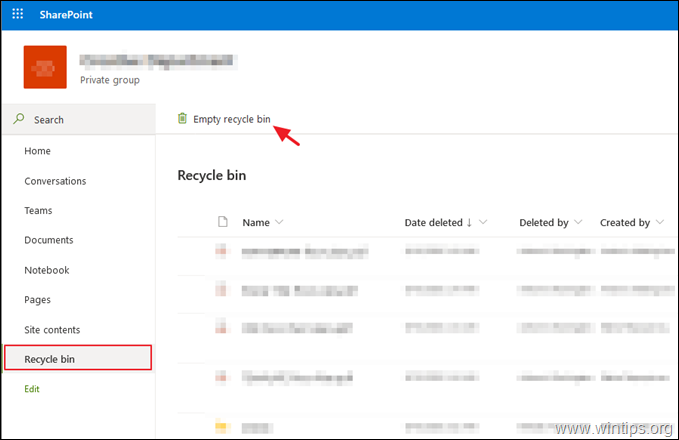
Krok 2. Zmniejsz liczbę wersji plików w usłudze SharePoint Online.
Domyślnie SharePoint Online i OneDrive dla Firm mogą przechowywać do 500 wersji każdego dokumentu, co jest – moim zdaniem – przesadą. Aby zmniejszyć liczbę zapisanych wersji każdego pliku w usłudze SharePoint Online:
1. Przejdź do Dokumenty biblioteka i od Ustawienia kliknij menu Ustawienia biblioteki.
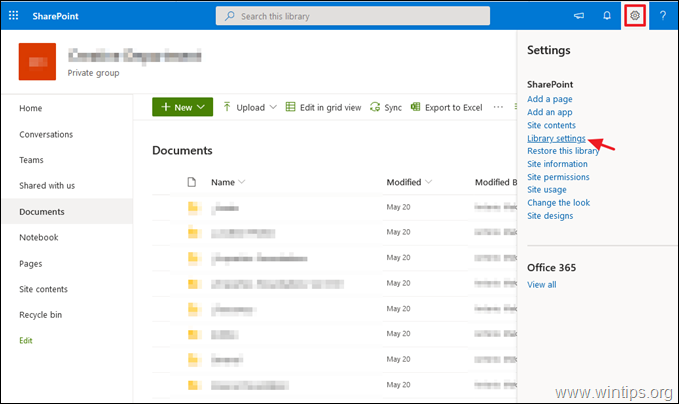
2. Kliknij Ustawienia wersji.
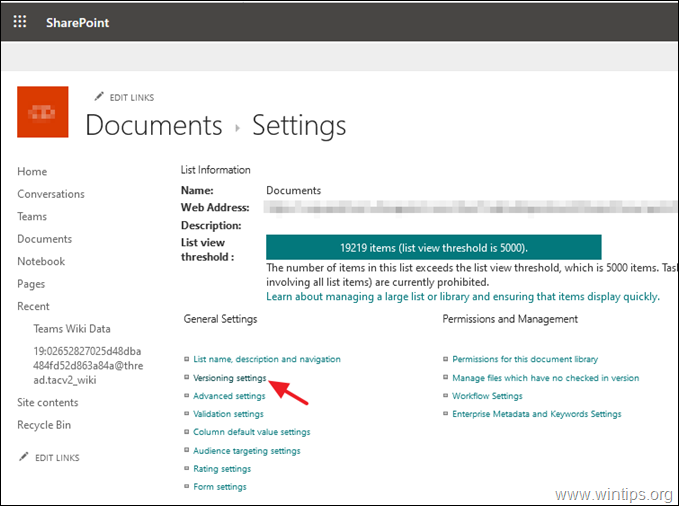
3. W Ustawieniach kontroli wersji zmodyfikuj Zachowaj następującą liczbę głównych wersji wartość od 500 do 100 i kliknij OK. Spowoduje to usunięcie wszystkich wersji powyżej 100, które przechowuje. *
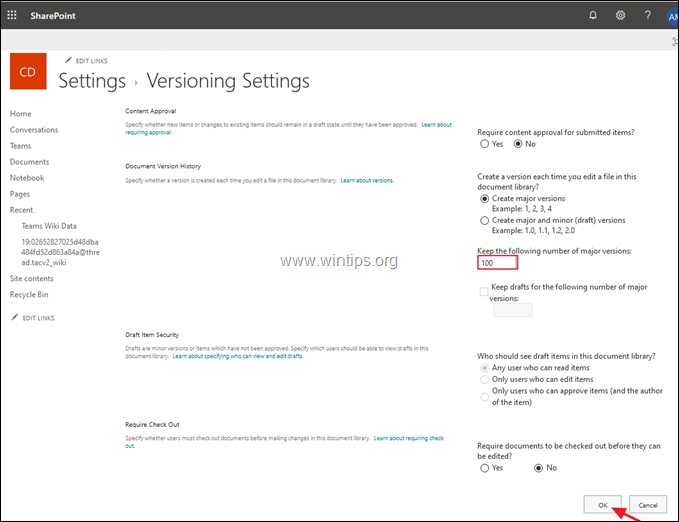
* Dodatkowa pomoc: Jeśli chcesz całkowicie wyłączyć wersjonowanie plików w SharePoint online, pobierz najnowszą wersję Powłoka zarządzania SharePoint Online narzędzie, połącz się z centrum administracyjnym SharePoint Online za pomocą poświadczeń administratora i wydaj następujące polecenie PowerShell:
Set-SPOTenant -EnableMinimumVersionRequirement $False
Krok 3. Usuń poprzednie wersje plików w usłudze SharePoint Online.
Trzecią metodą zwolnienia miejsca w programie SharePoint jest usunięcie starych wersji plików. Jedynym minusem tej procedury jest to, że musisz usunąć poprzednie wersje dla każdego pliku osobno i nie ma opcja (do czasu napisania artykułu), aby usunąć wszystkie poprzednie wersje wszystkich plików naraz, bez użycia narzędzia innej firmy, takiego jak ten DMS-Shuttle dla SharePoint.
Aby wyświetlić i usunąć wszystkie zapisane wersje dokumentu SharePoint:
1. Wybierać Zawartość witryny po lewej stronie i kliknij Ustawienia witryny.
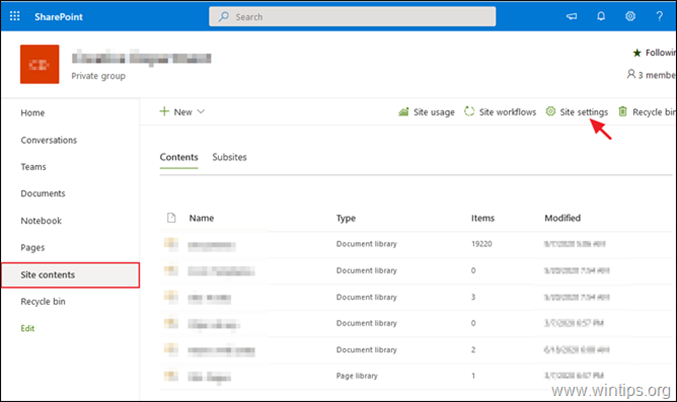
2. W Ustawieniach witryny kliknij Metryki pamięci pod Administracja zbiorem witryn.
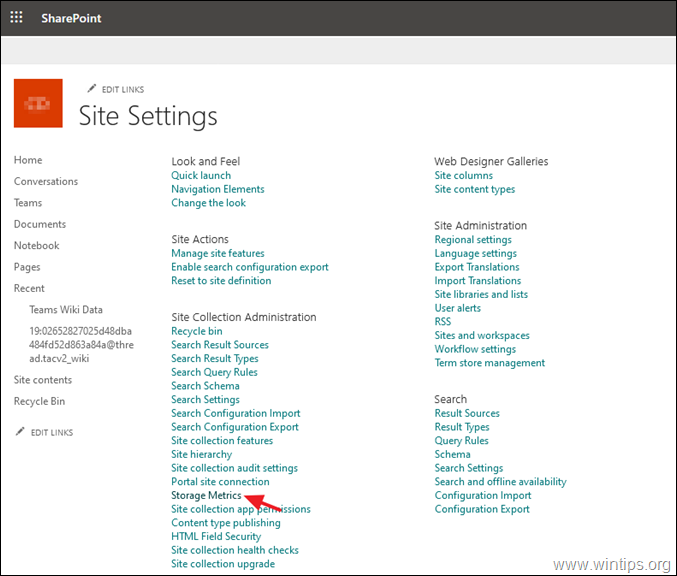
3. Teraz kliknij Historia wersji obok dowolnego pliku, aby zobaczyć wszystkie jego zapisane wersje.
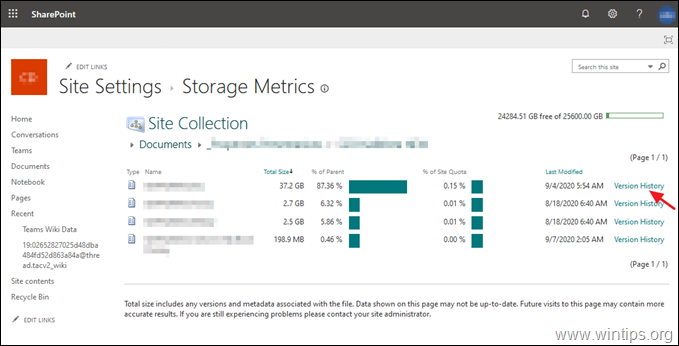
4. Na koniec kliknij Usuń wszystkie wersje aby usunąć wszystkie poprzednie wersje (oprócz obecnej) lub usunąć jedną po drugiej żądane wersje, wybierając Kasować opcja w opcjach strzałek w dół każdej zapisanej wersji.
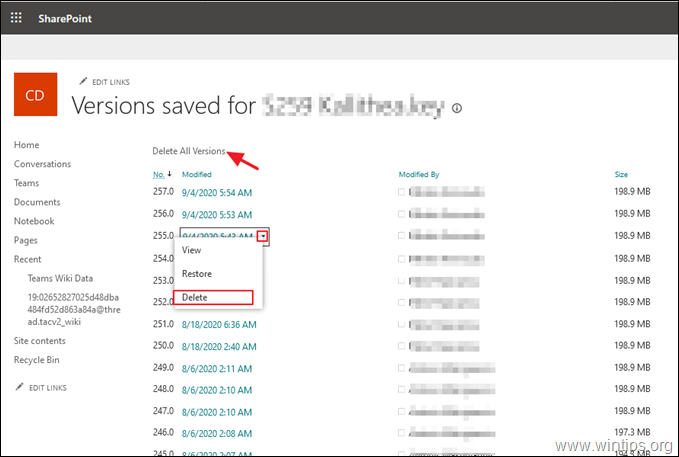
Otóż to! Daj mi znać, czy ten przewodnik Ci pomógł, zostawiając komentarz na temat swojego doświadczenia. Polub i udostępnij ten przewodnik, aby pomóc innym.